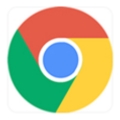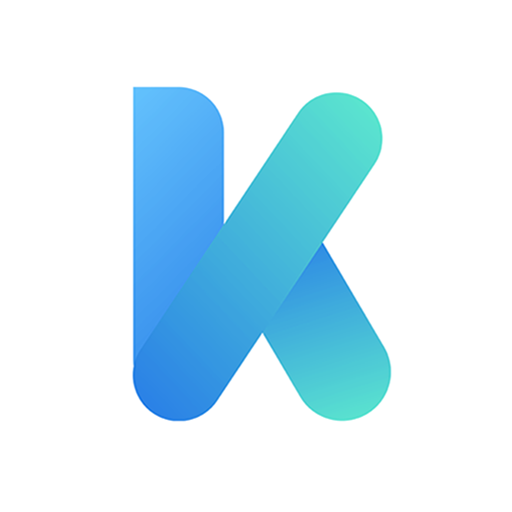如何安装优化google浏览器
如何安装优化google浏览器?谷歌Chrome是谷歌开发的网络浏览器,提供了一个简单高效的界面。支持多标签浏览,方便用户根据需要随时打开已打开的页面进行浏览。同时关闭标签页不会导致所有页面关闭,用户会明显感觉简洁快捷。下面就和小编一起来看看google chrome安装教程以及安装好Google Chrome浏览器后如何进行优化,提高使用效率。

google浏览器安装与优化详细介绍
安装方法就不介绍了因为太过于简单了。下面一起来看看优化技巧。
1.启动浏览器,打开设置页面:双击Google Chrome图标,启动浏览器,单击窗口最右侧“自定义”按钮,弹出的快捷菜单中选择“设置”命令,打开“设置”页面。
2.设置搜索引擎:浏览器默认搜索引擎为Google,但是国内无法使用谷歌,所以打开下拉框,选择“百度”。或者单击“管理搜索殷勤”按钮,添加自己喜欢的搜索引擎网址即可。
3.取消“允许任何人向Chrome添加用户”:因为平时办公电脑多为个人使用,所以取消该选项,可以防止数据错乱。
4.隐私设置:单击最下方“显示高级设置”展开所有设置,取消隐私设置选项下的所有复选框(即取消4个对勾)
5.清除浏览数据:单击隐私设置下面“清除浏览数据”按钮,在弹出的对话框中,勾选所有选项,并将清除时段设置为“全部”。
6.自定义字体:选择网络内容栏目中的“自定义字体”按钮,在弹出的对话框中,设置所有字体为“微软雅黑”,最小字号设置为9
7.语言和系统项设置:为了节省浏览器对内存的占用,取消“语言”的翻译和关闭后继续运行后台应用的选项。
以上就是关于google浏览器安装与优化教程全部内容啦,希望这篇教程能够对你有所帮助!

Chrome浏览器如何使用代理服务连接
针对于Chrome浏览器如何使用代理服务连接这一问题,本文将给大家详细介绍一下操作步骤,一起学习下吧。
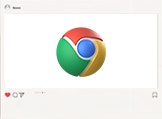
Chrome在Windows中的快捷键设置
本文为大家分享Chrome在Windows中的快捷键设置,帮助大家快速学会高效率使用Chrome浏览器。
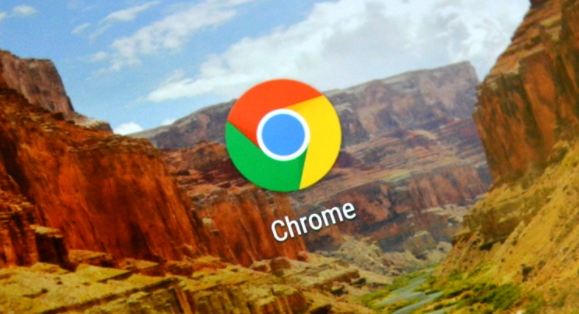
谷歌浏览器兼容模式怎么设置
谷歌浏览器兼容模式怎么设置?那么这次小编就给大家带来设置谷歌浏览器兼容模式图文教程,有需要的朋友不妨来学习一下。
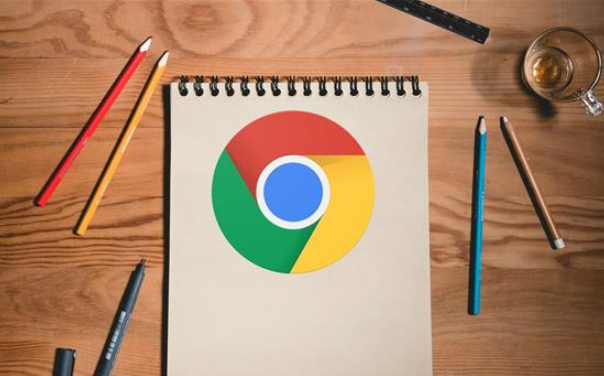
如何处理Chrome扩展中的跨站脚本攻击(XSS)
本文介绍了在Chrome扩展中如何有效防御跨站脚本攻击(XSS),给大家提出了一系列防御措施,以确保用户数据和系统的安全。

Chrome浏览器如何启用或禁用网页中的Flash内容
本文主要介绍的是Chrome浏览器如何启用或禁用网页中的Flash内容,希望这一份操作教程,可以帮助各位用户更好地使用Chrome浏览器。
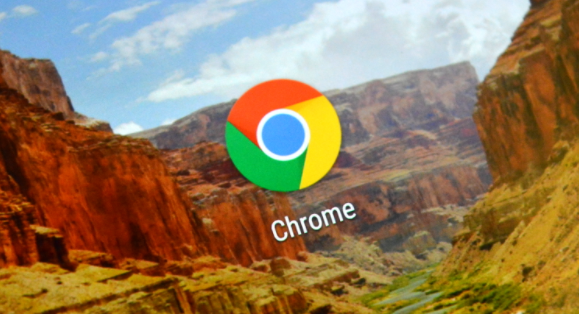
chrome怎么设置退出后清空历史
chrome怎么设置退出后清空历史?接下来小编就给大家带来退出chrome自动清理历史操作方法,大家不要错过了。

谷歌浏览器怎么设置扩展程序在特定程序使用
谷歌浏览器怎么设置扩展程序在特定程序使用?接下来小编就给大家带来谷歌浏览器设置扩展在特定网站使用教程,有需要的朋友不要错过了。
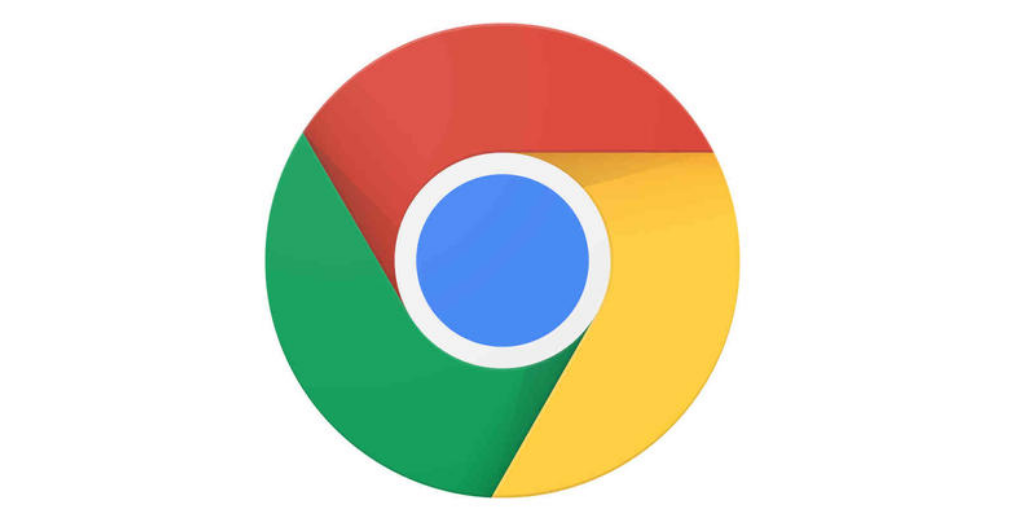
如何在 win 10 升级chrome浏览器
如何在 win 10 升级chrome浏览器?谷歌浏览器 Google Chrome完全免费,跨平台支持 Windows、Mac 和 Linux 桌面系统。

win10系统如何使用谷歌浏览器下载软件?
不同的操作系统使用浏览器的体验会有所不同。如果用户现在使用的是win10操作系统,那么在使用谷歌Chrome时如何下载想要的软件来使用呢?这是很多用户想知道的问题。用户可以自由使用手机在平台上搜索自己想要的软件,然后安装使用。

谷歌浏览器的密码管理工具在哪里
谷歌浏览器的密码管理工具在哪里?有些小伙伴可能不清楚谷歌浏览器的密码管理工具在哪里,今天小编就为大家带来了具体位置说明。
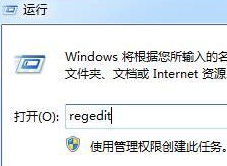
谷歌浏览器安装失败怎么办
你有没有在使用谷歌浏览器的时候遇到各种问题呢,你知道谷歌浏览器安装失败是怎么回事呢?来了解谷歌浏览器安装失败的解决方法,大家可以学习一下。

chrome浏览器闪退有什么方法解决
本篇文章给大家详细介绍了chrome浏览器闪退问题原因及解决方法,感兴趣的朋友千万不要错过了。

如何在谷歌浏览器中设置HTTPS域名系统?
域名系统(DNS)有助于将数字IP地址映射到人类容易记忆的网站地址。有了这种映射,您可以很容易地记住域名,而不是它们的数字等价物。默认情况下,您的操作系统(桌面和移动)将提供配置的设置DNS服务器。
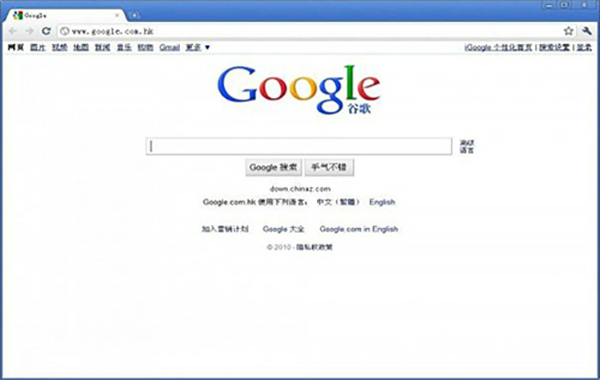
如何使用3个隐藏开关清除 Chrome 缓存?<使用方法>
为了获得最佳浏览器性能,您应该定期清除缓存。这里有三个隐藏的开关,可让您在不中断工作流程的情况下这样做。
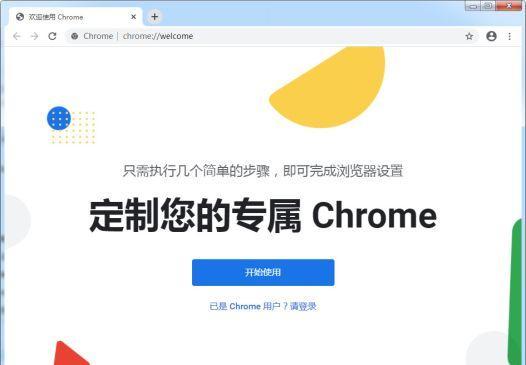
谷歌浏览器的英文界面改成中文
本网站提供谷歌官网正版谷歌浏览器【google chrome】下载安装包,软件经过安全检测,无捆绑,无广告,操作简单方便。
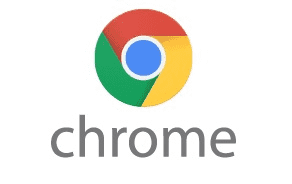
如何在 Chrome 中启用禁用过度滚动历史导航?
谷歌浏览器在 Windows 上集成了用于两指滚动的触摸板手势。用两根手指可以上下滚动,但该功能放弃了 Windows 触摸板的左右“双指滚动”手势,并分配这些动作来前后导航。
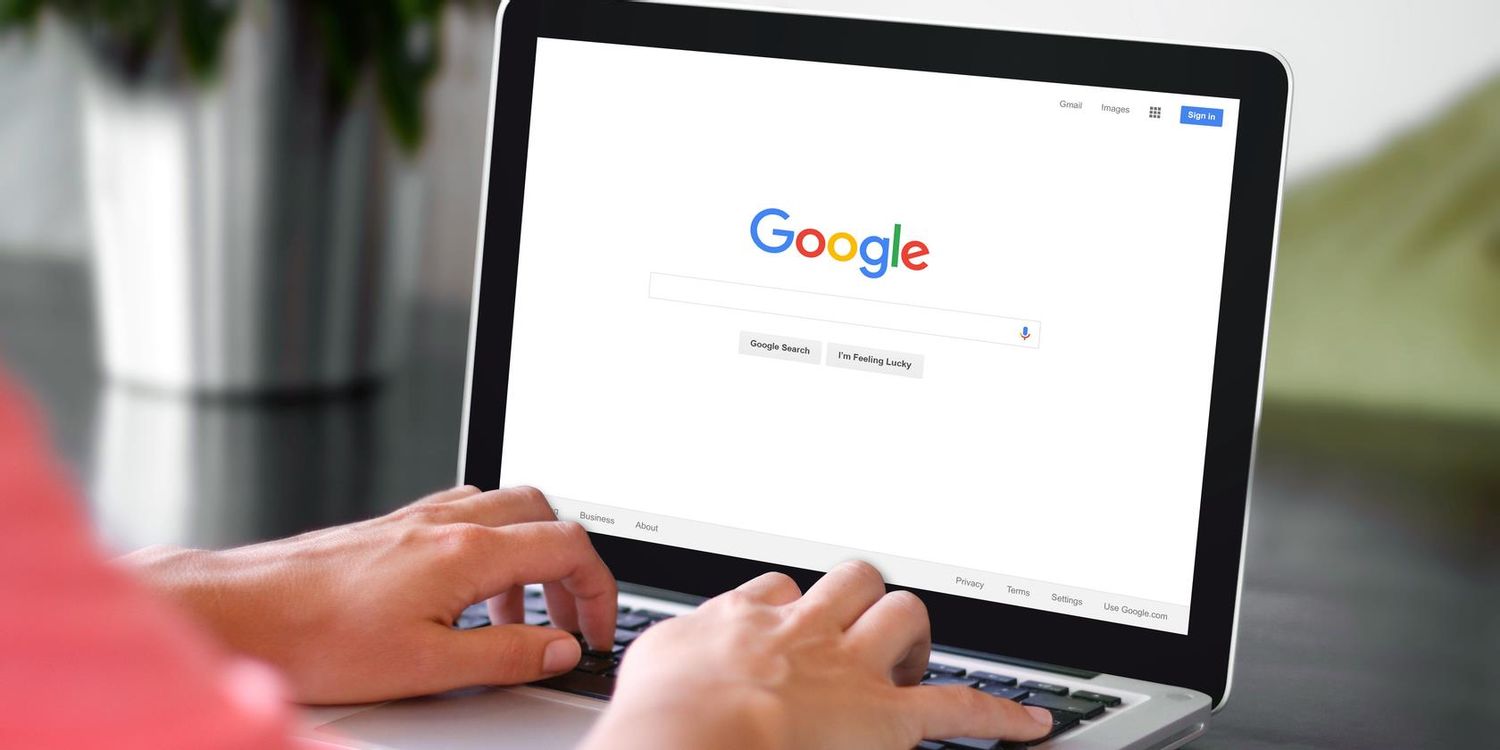
如何在 Chrome 中手动安装 ClearURLs 插件?
谷歌本周从公司的 Chrome 网上应用店中删除了扩展 ClearURLs。该扩展的主要目的是从网址中删除跟踪元素,以保护其用户的隐私。
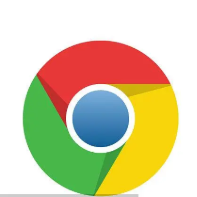
如何在谷歌浏览器中打开夜间模式
如何在谷歌浏览器中打开夜间模式?夜间模式功能现在可用于许多应用程序,并且已经使用了很长时间。